Wie man ja unschwer in den letzten Wochen lesen konnte, erobert Gnome gerade seine alte Position als guter Desktop zurück. Heute kommen wir zu dem „QMMP ist zwar der beste Musikplayer, aber halt nicht in 3k+“ Problem.
QMMP und die 3k Auflösung
Es ist ja bekannt, daß QMMP nicht DPI-skaliert. Man kann zwar die UI im Ansichtsmenü verdoppeln, aber das geht bei 3k vielleicht gerade noch gut, bei 4k wäre auch das zu klein. Also muß ein Player her, der DPI-aware unter Gnome ist. Hmm.. Musikplayer.. da war doch was .. hey, richtig : Lollypop : Musikplayer für GNOME
Den habe vor ein paar Monaten schon mal getest, da allerdings auf dem Desktop in FHD und da war QMMP noch deutlich besser. Das hat sich ja jetzt geändert. So kann es kommen 😀
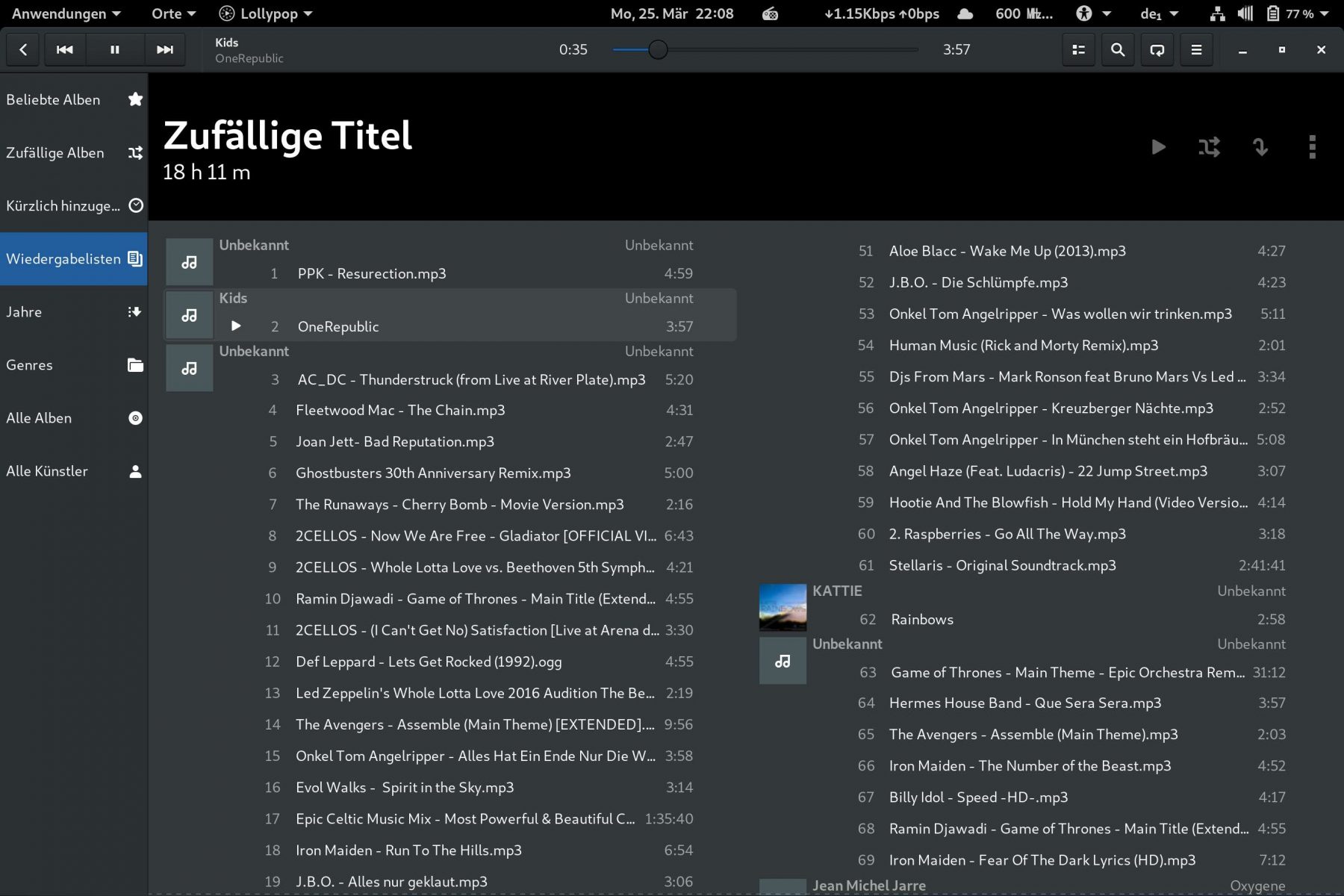 Ok, also Lollypop unter Gnome
Ok, also Lollypop unter Gnome
Vorweg, der Player funktioniert. Im Hamburgermenü findet man unter Klangregler auch meinen Kritikpunkt von damals: den fehlenden Lautstärkeregler. Aber da muß ich gleich sagen, das Handling überzeugt mich nicht. Wer ein „Advanced Volume Control“ Widget für Gnome installiert, der kann im Toppanel auf den Ton für jede Anwendung regeln, und das hat massive Vorteile gegenüber der Lösung von Lollypop.
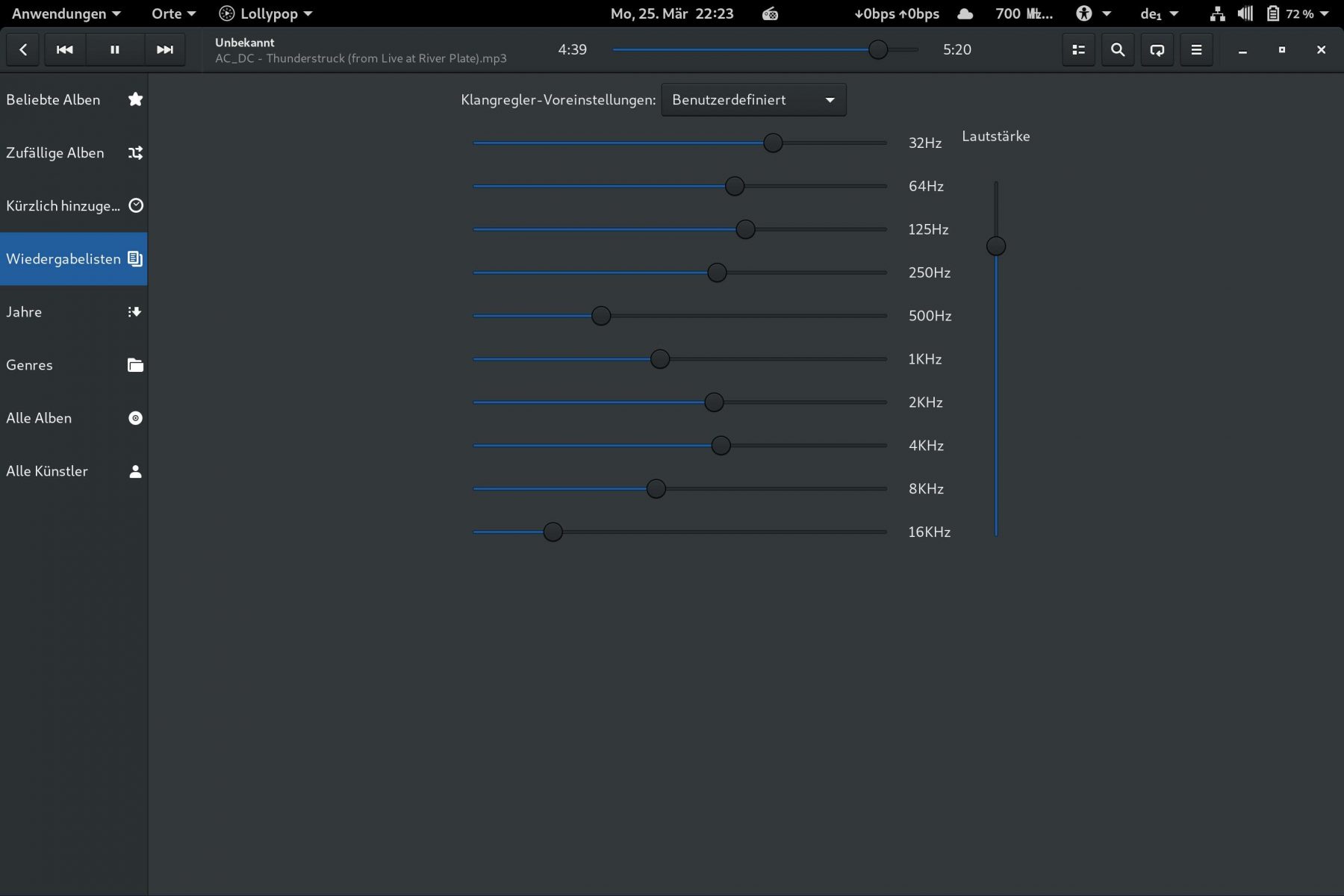 Der Klangregler in Lollypop hat zwar einen Equalizer dabei, aber der Workflow ist fürn A….. . Wenn man den nämlich im Hamburgermenü ausgewählt hat, dann gibt es keinen Weg zurück zur aktuellen Playlist. Wie Ihr oben im Bild seht, ist es eine zufällige Playlist. Jetzt ratet mal was passiert, wenn man die in der Seitenleiste links wieder aufruft ? Bingo.. die wird neu zusammengestellt. Klar, man kann sie speichern, aber ein Lautstärkeregler sollte immer erreichbar sein, oder mindestens eine „Zurück zur vorherigen Ansicht“ Funktionalität haben.
Der Klangregler in Lollypop hat zwar einen Equalizer dabei, aber der Workflow ist fürn A….. . Wenn man den nämlich im Hamburgermenü ausgewählt hat, dann gibt es keinen Weg zurück zur aktuellen Playlist. Wie Ihr oben im Bild seht, ist es eine zufällige Playlist. Jetzt ratet mal was passiert, wenn man die in der Seitenleiste links wieder aufruft ? Bingo.. die wird neu zusammengestellt. Klar, man kann sie speichern, aber ein Lautstärkeregler sollte immer erreichbar sein, oder mindestens eine „Zurück zur vorherigen Ansicht“ Funktionalität haben.
Hat der hier aber nicht. Also nimmt man besten den Top Panel Volumeregler für die App:
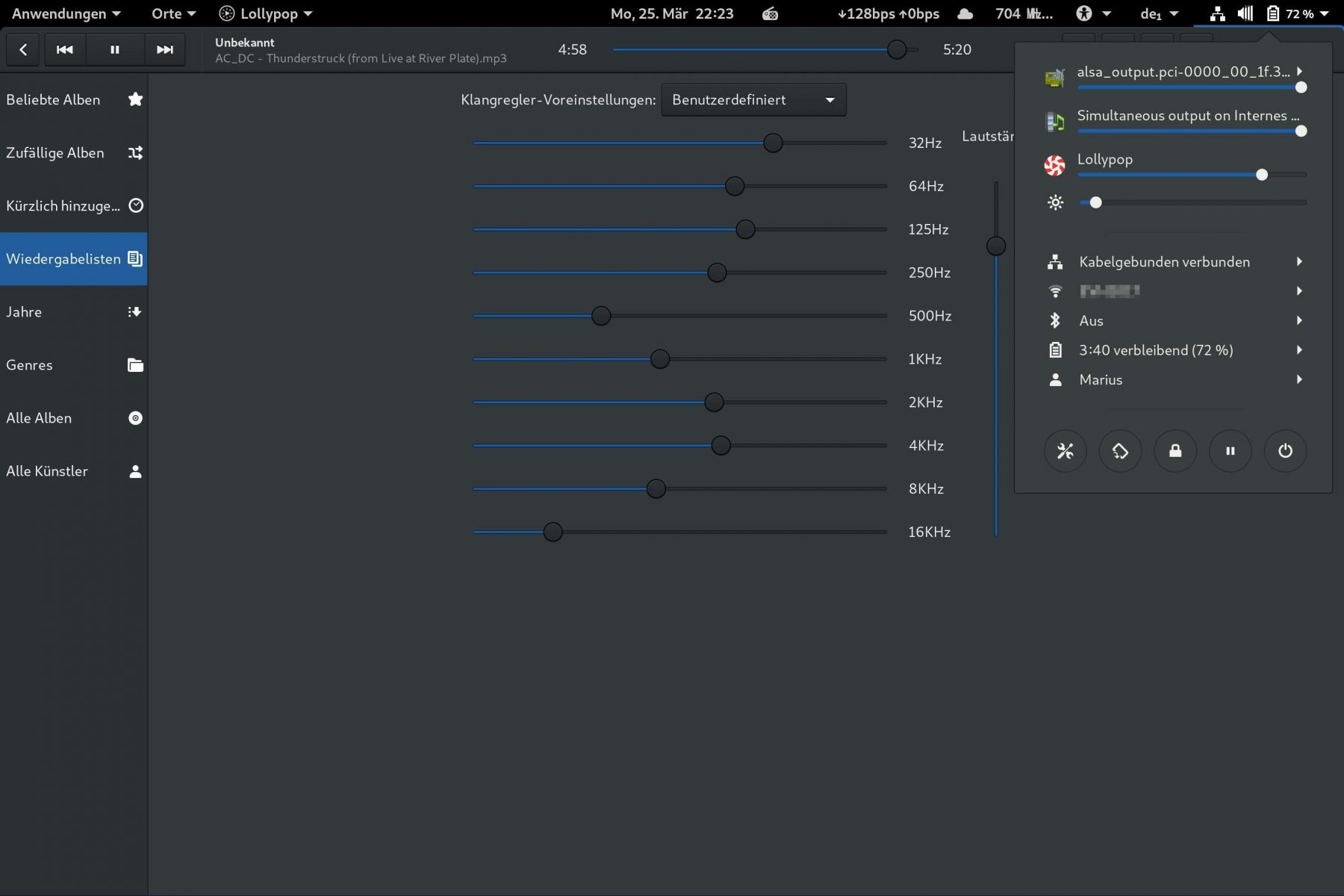 Jetzt kann man die Lautstärke jederzeit ändern, ohne schädliche Nebeneffekte in Kauf zu nehmen. Finde ich persönlich jetzt besser. Alternativ kann man auch in der Klangregleransicht bleiben und über das Playlistpulldownbutton neben dem „Suche“ Button ( Bild 2 oben ) die Playlist manipulieren. Da ist aber nicht so wirklich überzeugend.
Jetzt kann man die Lautstärke jederzeit ändern, ohne schädliche Nebeneffekte in Kauf zu nehmen. Finde ich persönlich jetzt besser. Alternativ kann man auch in der Klangregleransicht bleiben und über das Playlistpulldownbutton neben dem „Suche“ Button ( Bild 2 oben ) die Playlist manipulieren. Da ist aber nicht so wirklich überzeugend.
Apropos „Hamburgermenü“ muß ich das echt so nennen ? Es ist einfach nur ein Menü, oder?
Fazit
Lollypop im Touch unter Gnome funktioniert. Im Waylandmodus von Gnome, kommt bei der Suchmaske auf das OnScreenKeyboard raus, so daß das wirklich benutzt werden kann. Im Gegensatz zu Skype übrigens, das streikt mal so richtig fies im Chatwindow 😀
Grade wenn das Lollypop-Fenster voll aufgezogen ist, kommt ein gutes Feeling auf. Weniger gut ist der F11/Vollbildnmodus, der suckt richtig, aber nur wenn die eigene Musikothek Dateien ohne Albumbilder und korrekt MP3 Tags hat. Mit Bildern von Alben und Titeln, wird es optisch etwas besser. Als Partymodus wird es aber auch mal ohne gehen 😉
Apropos Partymodus … ich darf an der Stelle mal vermelden, daß das ProjektM Problem mit Fedora behoben wurde. Nachdem dem Entwickler mein Post mit den ganzen Problemen in die Hände gefallen ist, kam Bewegung in die Sache 🙂 ProjektM ist allerdings eher psychedelisch veranlagt IMO, aber wems gefällt 😉
Was mir noch fehlt, ist son klassischer FFT Analysator der den Sound in 3D anzeigt. Da gabs damals für WinAMP so richtig geile Teile. Selbst fürn Amiga waren da schöne Sachen dabei. Warum gibt es so etwas nicht für Linux? Mit PulseAudio sollte das doch kein Problem sein.